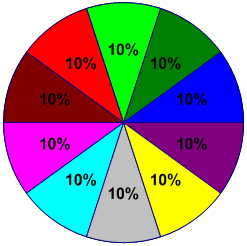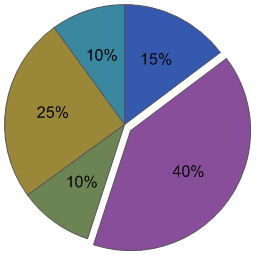สิ่งสำคัญ: บทความนี้เป็นการแปลด้วยเครื่อง โปรดดู ข้อจำกัดความรับผิดชอบ โปรดดูบทความฉบับภาษาอังกฤษ ที่นี่ เพื่อใช้อ้างอิง
ด้วยแม่แบบแผนภูมิและกราฟ คุณสามารถสร้างแผนภูมิวงกลมแบบง่ายหรือแผนภูมิวงกลมที่เน้นชิ้นวงกลมที่เฉพาะเจาะจง
ในบทความนี้
สร้างแผนภูมิวงกลมอย่างง่าย
รูปร่างแผนภูมิวงกลม เริ่มต้นได้ชิ้นวงกลมสี brightly 10 ของขนาดเท่ากับ คุณสามารถปรับตัวเลข ขนาด และสีของแต่ละชิ้น ภาพประกอบต่อไปนี้แสดงแผนภูมิวงกลมที่เรามีการเปลี่ยนแปลงตัวเลขและขนาดของชิ้น โดยรักษาจุดสีดั้งเดิม
-
บนเมนูไฟล์ คลิกใหม่ เลือกประเภท จาก นั้นเลือกธุรกิจ แล้ว คลิกแผนภูมิและกราฟ หรือทางการตลาดแผนภูมิและไดอะแกรม
-
สเตนซิรูปร่างแผนภูมิ ลากรูปร่างแผนภูมิวงกลม ลงบนหน้ารูปวาด จากแล้ว เลือกจำนวนชิ้นวงกลมที่คุณต้องการ
เคล็ดลับ: เมื่อต้องการเปลี่ยนจำนวนชิ้นวงกลมในภายหลัง คลิกขวาที่กแผนภูมิวงกลม คลิกการตั้งค่าหมายเลขชิ้น นั้นแล้ว เลือกหมายเลขอื่นของชิ้นวงกลม
-
ตั้งค่าขนาดของแต่ละชิ้นเป็นเปอร์เซ็นต์ของวงกลม:
-
คลิกขวารูปร่างแผนภูมิวงกลม แล้ว คลิ กตั้งค่าขนาดชิ้น
-
พิมพ์ขนาดที่คุณต้องการสำหรับแต่ละชิ้น แล้ว คลิ กตกลง
เคล็ดลับ: ในกล่องโต้ตอบจัดรูปแบบข้อมูล1 วงกลม ที่สอดคล้องกับลิกส่วนสีน้ำเงินเข้มบนหน้ารูปวาดของคุณแผนภูมิวงกลม 2 สอดคล้องกับชิ้นไปทางด้านซ้ายของแผนภูมิวงกลม 1 และอื่น ๆ กล่องโต้ตอบจัดรูปแบบข้อมูล มีการเข้าถึง ด้วยการคลิกขวาที่กแผนภูมิวงกลม เลือกข้อมูล จาก นั้นเลือกจัดรูปแบบข้อมูล
-
-
เมื่อต้องการเปลี่ยนสีของแบบชิ้นวงกลม เลือกแผนภูมิวงกลม แล้ว คลิ กแต่ละส่วนเพื่อเลือก คลิกลูกศรบนปุ่มที่เติม
-
เมื่อต้องการเพิ่มชื่อแผนภูมิ จากสเตนซิรูปร่างแผนภูมิ ลากรูปร่างบล็อกข้อความ ไปยังหน้ารูปวาด ในขณะที่มีเลือกรูปร่าง พิมพ์ชื่อเรื่อง
สร้างแผนภูมิวงกลมที่ มีแต่ส่วนที่ถูกเน้น
เมื่อต้องการสร้างแผนภูมิวงกลมที่ มีความชิ้นเน้น ใช้รูปร่างแผนภูมิวงกลมชิ้น ข้าที่จำเป็นต้องใช้แผนภูมิของคุณ ภาพประกอบต่อไปนี้แสดงแผนภูมิวงกลมกับชิ้นถูกเน้น แผนภูมิวงกลมจะกลายเป็นสีต่าง ๆ โดยใช้ชุดรูปแบบ
-
บนเมนูไฟล์ คลิกใหม่ เลือกประเภท แล้วเลือกธุรกิจ แล้ว คลิกแผนภูมิและกราฟ หรือทางการตลาดแผนภูมิและไดอะแกรม
-
จากรูปร่างแผนภูมิ ลากรูปร่างชิ้นวงกลม ลงบนหน้ารูปวาด
-
ลากรูปร่างชิ้นวงกลม ที่สอง และวางใกล้กับชิ้นแรก
-
ลากปลายทางที่ตรงกลางของชิ้นสองไปยังจุดเชื่อมต่อที่มุมล่างซ้ายของชิ้นแรก
-
การเปลี่ยนเปอร์เซ็นต์ของรูปร่างชิ้นวงกลม เลือก แล้ว ลากจุดจับตัวควบคุมจนกระทั่งชิ้นมีขนาดคุณต้องการ
-
ทำซ้ำขั้นตอนที่ 3 ถึง 5 เมื่อต้องการสร้างส่วนเหลือของชิ้นวงกลม การย้ายไปรอบ ๆ ในแผนภูมิวงกลมทวนเข็มนาฬิกา
-
ใน Visio 2007 บนเมนูเครื่องมือ คลิกจัดชิด & ยึดเข้า ใน Visio 2016 คลิกแท็บมุมมอง แล้ว คลิ กตัวเปิดใช้กล่องโต้ตอบในกลุ่มเครื่องมือช่วยเหลือ Visual ให้แน่ใจว่า ได้เลือกกล่องกาเครื่องหมายจัดชิด ยกเลิกเลือกกล่องกาเครื่องหมายยึดเข้า นั้นแล้ว คลิกตกลง
-
เลือกแต่ละชิ้นวงกลม ย้ายเล็กน้อยเพื่อตัดยึดเข้า (ปลายทางเปลี่ยนจากสีแดงถึงสีเขียว), และชิดขอบแล้วนั้นกลับเข้าไปในสถานที่
-
ลากลิกส่วนที่คุณต้องการเน้นออกจากชิ้นวงกลมอื่น
เคล็ดลับ: คุณสามารถคลิกขวาชิ้นวงกลมแล้ว เลือกเพิ่ม 1% เพื่อเพิ่มขนาดของลิกส่วน ด้วย 1% เลือกการตั้งค่าใหม่ เพื่อกลับลิกส่วนไปเป็นขนาดเดิม